搜狗浏览器多主页设置教程
1、首先我们打开搜狗浏览器,在浏览器右上角点击“显示菜单”图标,然后在下方的菜单窗口底部点击“选项”;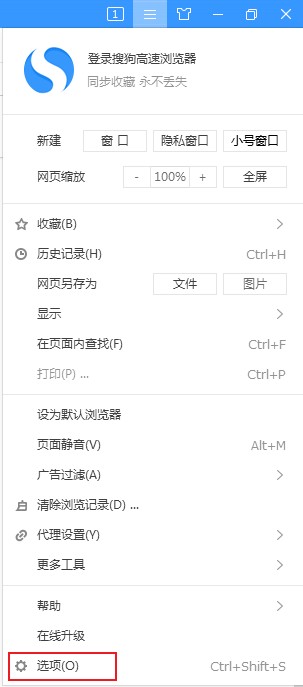
2、点击之后我们会进入搜狗浏览器的基本设置页面,在页面右侧找到“主页”这一项,在右侧选择“自定义”并点击“设置网址”;
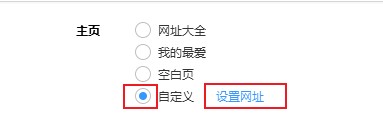
3、这时会弹出一个“自定义主页”窗口,在窗口中可以输入多个主页地址(你也可以直接点击“使用当前所有网页”按钮将当前浏览器中打开的所有网页全部设置为主页),输入完成后点击“确定”按钮;
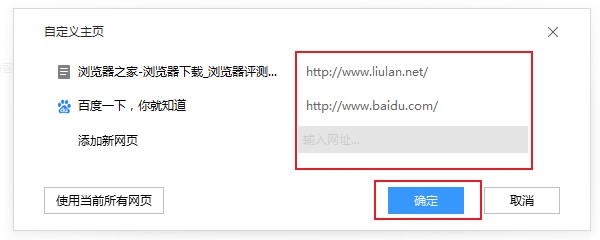
4、接下来还有一个关键的操作,找到“启动时打开”这一项,然后选择“主页”,这样才能在搜狗浏览器启动时打开我们设置的多个主页;
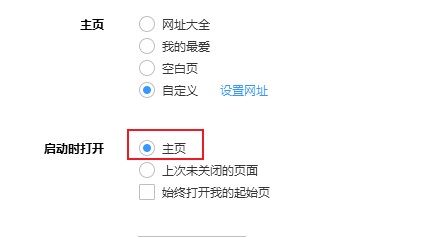
以上就是搜狗浏览器多主页设置教程,按照上面的方法就可以给搜狗浏览器设置多个主页了。